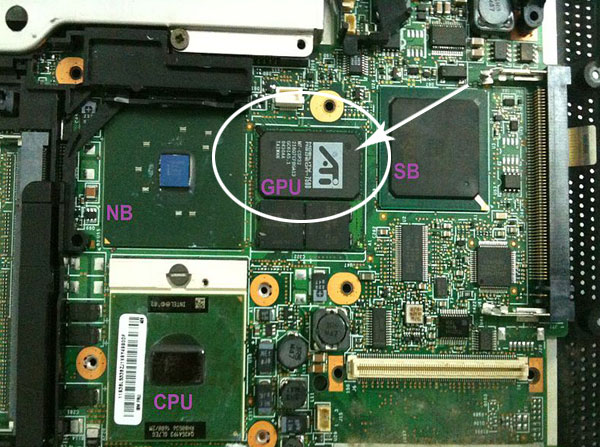- مرکز تعمیرات دلتافیکس:
- 02144271401
- 02144271402

ارتقا هارد لپ تاپ (قسمت 3)

تعمیرات موبایل غرب تهران
در قسمت های قبلی تعمیر و ارتقا لپ تاپ در مورد اینکه چطور به قابل ارتقا بودن لپ تاپ خود پی ببریم و چه قطعاتی در لپ تاپ قابل ارتقا است صحبت کردیم همچنین روش ارتقا رم لپ تاپ و روش ارتقا هارد لپ تاپ را بررسی کردیم:
>> ارتقا سخت افزاری لپ تاپ (قسمت 1)
-آیا امکان ارتقا لپ تاپ شما وجود دارد؟
-از کجا به قابل ارتقا بودن لپ تاپ خود پی ببریم؟
-قطعات قابل تعویض برای ارتقا لپ تاپ
-ارتقا دادن لپ تاپ
>> ارتقا لپ تاپ سخت افزاری (قسمت 2)
-ارتقا رم لپ تاپ
-تغییر رم یا افزایش تعداد رم های یک لپ تاپ
– اسلات رم SO-DIMM
-DDR3 یا DDR4
-تفاوت هارد SSD و HDD
-نحوه ارتقا هارد لپ تاپ ایسوس و لنوو چگونه است؟
-از کجا بفهمیم هارد لپ تاپ باید SSD باشد یا HDD؟
-چگونه هارد مناسب را برای ارتقا لپ تاپ های دل و MSI انتخاب کنیم
-نصب درایوهای M.2 یا mSATA
در این قسمت بررسی می کنیم که می شود اگر قسمتی از لپ تاپ ما خراب شد و احتیاج به تعمیر داشت می توانیم قطعات آن را در زمان تعویض کردن ارتقا دهیم و چه قسمت هایی در لپ تاپ های مختلف قابلیت ارتقا دادن را دارند.
ارتقا دادن کارت گرافیک و پردازنده ممکن است؟
در ادامه آموزش ارتقا لپ تاپ به پرتکرارترین سوالی که کاربران دارند می رسیم:
آیا ارتقای کارت گرافیک لپ تاپ و پردازنده آن امکان پذیر است؟
جواب اینکه تعویض یا ارتقا گرافیک لپ تاپ امکان پذیر هست یا نه تو تفاوت بین کارت گرافیک و چیپ گرافیک نهفته است.
کارت گرافیک چیست؟
کارت گرافیک همون طور که از اسمش مشخصه یک برد الکترونیکی هست که پردازنده گرافیکی حافظه گرافیکی، خازن و مقاومت و … روی آن هستند.
در انتهای کارت گرافیک چندین لبه فلزی برای اتصال به مادربورد لپ تاپ دیده میشه مثل ماژول رم در لپ تاپ های قدیمی و در برخی لپ تاپ های امروزی هم شاهد کارت گرافیک در لپ تاپ هستیم .
چیپ گرافیک چیست؟
امروزه به دلیل پیشرفت تکنولوژی و استفاده از متدهای لحیم کاری حرفه ای شاهد چیپ های گرافیک رو لپ تاپ ها هستیم.
در این گونه لپ تاپ ها دیگه خبری از کارت گرافیک به شکل بالا نیست و چیپ گرافیک و همین طور حافظه های گرافیکی روی مادربورد لحیم شدن.
از سال 2010 به بعد پردازنده لپ تاپ ها به جای اتصال از طریق سوکت ها مستقیما روی بورد اصلی لحیم می شوند.
موضوعی که عملا تعویض پردازنده را غیر ممکن می کند.
تنها استثنا در این مورد فقط لپ تاپ هایی هستند از پردازنده های دسکتاپی قدرت می گیرند.
مانند لپ تاپ Alienware Area-51m که البته در بازار ایران به سختی می توان آن را پیدا کرد.
به جز این ارتقا پردازنده لپ تاپ ایسوس یا توشیبا یا حتی برندهای دیگر کاری نیست که افراد مبتدی قادر به انجام باشند.
در مورد تعمیر و ارتقا کارت گرافیک لپ تاپ ایسوس و لنوو و همچنین برندهای دیگر داستان کمی متفاوت تر است.
در بسیاری از محصولات خبری از کارت گرافیک فیزیکی نیست و سازندگان واحدهای پردازشی گرافیکی را با CPU ادغام کرده اند.
مانند پردازش گرهای گرافیکی UHD Graphics یا سری Irix Xe Graphics اینتل و همچنین پردازش گرهای گرافیکی Radeon Graphics شرکت ایامدی.
ارتقا دادن کارت گرافیک لپ تاپ امری غیر ممکن است چرا که این پردازشگرهای گرافیکی یکی از اجزای اصلی خود پردازنده و به تبع آن، مادربورد هستند.
حتی ارتقا کارت گرافیک لپ تاپ های گیمینگ و صنعتی که از کارت فیزیکی جداگانه AMD یا Nvidia استفاده می کنند هم تقریبا غیر ممکن است چرا که GPU یا همان کارت گرافیک نیز همانند CPU روی مادربورد لحیم می شود و ندرتا پیش می آید که دستگاهی کارت گرافیک ماژولار داشته باشد.
اگر بخواهید کارت گرافیک سوار شده روی مادربورد را هم عوض کنید مسائلی مانند اندازه، هیتسینک و قاب متفاوت، مصرف برق و … مطرح می شود که عملا انجام کار را غیرممکن می کند.
هرچند اگر واقعا قصد ارتقا دادن گرافیک لپ تاپ خود را دارید بهتر است با هاب یا محفظه کارت گرافیک خارجی Razer Core X Chroma آشنا شوید!
این وسیله گران قیمت که چند سال پیش توسط ریزر معرفی شد یک پورت تاندربولت 3 دارد و با اتصال به لپ تاپ هایی که پورت تاندربولت 3 یا 4 را داشته باشند می تواند لذت استفاده از یک کارت گرافیک اکسترنال قدرتمند را برای شما ممکن کند.
این هاب یک پاور 700 واتی با سیستم خنک کننده اختصاصی دارد و به شما اجازه می دهد تا با نصب یک کارت گرافیک PCI-E روی آن توان پردازشی لپ تاپ قدیمی خود را افزایش دهید!
حالا که تفاوت چیپ گرافیک با کارت گرافیک روی لپ تاپ رو متوجه شدید لازم هست بگم که تعویض یا تعمیر و ارتقا گرافیک لپ تاپ در حالتی که کارت گرافیک داشته باشه خیلی ساده تر هست و این کار شدنیه .
اما در حالتی که چیپ گرافیک روی مادربورد لحیم شده باشه تعویض یا تعمیر و ارتقا گرافیک لپ تاپ خیلی خیلی خیلی سخته .
عده معدودی هستند که می توانند این کار رو بدون آسیب رسوندن به چیپ گرافیک و همین طور مادربورد لپ تاپ انجام بدن.
مجموعه دلتافیکس متشکل از کارشناسان زبده و مجرب و تجهیزاتی پیشرفته و سازگار است.
نمایندگی تعمیر لپ تاپ دلتافیکس از معدود مراکز پیشرو در ارایه خدمات تخصصی و حرفهای تعمیر فوری لپ تاپ است.
درصورت بروز هر مشکلی برای لپ تاپ شما اعم از روشن نشدن، هنگ کردن، خاموش شدن ناگهانی، ریستارت شدن مداوم و … می توانید عیب یابی و تعمیرات لپ تاپ خود را به نمایندگی تعمیرات لپ تاپ در تهران بسپارید. تکنسین های این مرکز با سرعت و کیفیت بالایی مشکلات نرم افزاری و سخت افزاری لپ تاپ را برطرف می کنند و دستگاه را مانند روز اول در اختیار شما قرار می دهند.
جهت استفاده از خدمات نمایندگی تعمیر لپ تاپ در صادقیه و ستارخان علاوه بر این که می توانید به صورت حضوری به نمایندگی تعمیر لپ تاپ دلتافیکس مراجعه کنید می توانید از طریق درخواست تعمیر آنلاین نیز مشکل خود را با ما در میان بگذارید.
ارتقا و تعویض باتری لپ تاپ ممکن است؟
متاسفانه باتری لپ تاپ ها طول عمر بسیار پایینی دارند و فقط با چند صد مرتبه شارژ عمر آن ها به پایان می رسد.
اگر باتری دستگاه شما دیگر مثل روزهای اول قوی نیس و خیلی زود خالی می شود وقت آن رسیده تا به فکر ارتقا باتری لپ تاپ خود باشید.
در گذشته به آسانی و بدون نیاز به هرگونه ابزار اضافی می شد باتری را به آسانی بیرون آورد ولی حالا دیگر این کار ممکن نیست.
حتما سعی کنید باتری اورجینال برای لپ تاپ خود بخرید چرا که باتری های متفرقه استانداردهای لازم را ندارند و حتی ممکن است به دستگاه شما آسیب هم بزنند.
در اغلب لپ تاپ های امروزی برای جدا کردن باتری لازم است قاب پشتی دستگاه را باز کنید.
پس از باز کردن قاب خیلی راحت می توانید به باتری دسترسی داشته باشید.
باتری ها معمولا به وسیله یک کانکتور کوچک به مادربورد متصل شده اند که برای جدا کردن آن به هیچ وجه نباید به زور متوسل شد.
*موقع جدا کردن باتری حتما به پیچ های اطراف آن نیز توجه کنید بعضی پیچ ها ممکن است اندازه متفاوتی داشته باشند.
شیوه جدا کردن باتری لپ تاپ های مختلف یکسان نیست و برای جلوگیری از بروز مشکل شاید بهتر باشد قبل از انجام کار یک عکس از باتری لپ تاپ خود بگیرید.
شیوه نصب باتری لپ تاپ هم معکوس خارج کردن آن است!
حتما سعی کنید باتری را درست سر جای خود قرار داده و تمام اتصالات و پیچ ها را به آرامی وصل می کنید.
باز هم تاکید می کنیم این کار را فقط به یک شکل می توان انجام داد پس زور زدن ممنوع!
یکی از مهم ترین قطعات لپ تاپ باتری آن است.
این قطعه ی قابل شارژ مسئولیت تامین انرژی لپ تاپ را بر عهده داشته و امکانی را فراهم می کند که لپ تاپ بدون نیاز به برق فعالیت کند.
از این رو نحوه ی تعمیر باتری لپ تاپ امر مهمی است که نیازمند مراجعه به مراکز تعمیراتی معتبر می باشد.
ناکارآمدی باتری علاوه بر این که فرآیند شارژ شدن دستگاه را تحت تاثیر قرار می دهد می تواند در بلند مدت نیز موجب بروز مشکلاتی در سایر قطعات لپ تاپ شود.
کارشناسان مجرب دلتافیکس نمایندگی تعمیر لپ تاپ در غرب تهران ضمن بهره گیری از پیشرفته ترین ابزارآلات فنی و تجهیزات روز دنیا باتری لپ تاپ را طی مراحل ریزبینانه ی عیب یابی، تعمیر و یا تعویض می نمایند.
آیا ارتقا و تعویض کارت وای فای لپ تاپ امکان پذیر است؟
اگر قصد تعویض کارت شبکه لپ تاپ خود را داشته و می خواهید از روترهای وای فای 6 استفاده کنید خوششانس هستید!
این قطعه معمولا ماژولار است و به خاطر داشتن حداقل یک کانکتور آنتن خیلی راحت می توان آن را پیدا کرد.
مهم ترین فاکتوری که روی انتخاب شما اثرگذار خواهد بود نوع کارت شبکه است.
لپ تاپ هایی که از دیرباز تا اواسط سال 2010 تولید شده اند معمولا از بوردهای Half Mini PCIe استفاده می کنند در حالی که محصولات پس از آن ها با استاندارد M.2 Type-2230 یا همان Key E روانه بازار شده اند.
در نتیجه این بوردها با یکدیگر کاملا متفاوت هستند و نمی توان از یکی برای دیگری استفاده کرد.
پیش از تعویض کارت شبکه وایرلس لپ تاپ بهتر است به دفترچه لپ تاپ خود مراجعه کنید.
همچنین یکی از راه های تشخیص مدل تعداد پیچ هاست به این شکل که:
کارت های شبکه قدیمی تر با دو پیچ روی بورد بسته می شوند در حالی که کارت های M.2 2230 فقط یک پیچ در بخش وسطی دارند.
مسئله دیگر تعداد آنتن هاست.
اغلب نوت بوک ها ۲ آنتن دارند.
با این حال حتی اگر کارت شبکه لپ تاپ شما فقط یک آنتن داشته باشد هم می توانید کارتی جدیدتر با ۲ آنتن را روی آن نصب کنید تا قدرت دریافت امواج افزایش پیدا کند.
برعکس این موضوع هم صدق می کند و اگر کارت شبکه شما دو آنتن داشته باشد و به سراغ کارتی با یک آنتن بروید قطعا افت سیگنال را تجربه خواهید کرد.
پیدا کردن کارت وایرلس سخت نیست ولی توجه داشته باشید تا زمانی که لپ تاپ شما به صورت ویژه از سیستم Intel Integrated Connectivity یا CNVi که بخشی از عملکرد بلوتوث و وای فای را به پردازنده منتقل می کند پشتیبانی نکند خرید کارتی با لیبل CNVi بیهوده خواهد بود.
در مورد شیوه تعویض کارت وای فای لپ تاپ قبل از انجام کار ابتدا وارد Device Manager شده به شکل زیر است:
-پس از حذف درایور مربوط به کارت وایرلس سیستم را خاموش کنید.
-حال توصیه می کنیم قبل از انجام هر کاری یک عکس از شیوه اتصال کانکتورها بگیرید تا در مراحل بعدی دچار مشکل نشوید!
-کارت هایی که دو آنتن دارند معمولا دو فیش هم دارند که ممکن است رنگ های آن ها در محصولات مختلف متفاوت باشد.
با این حال معمولا رنگ مشکی مربوط به کانکتور اصلی و رنگ سفید مربوط به کانکتور کمکی است.
-برای تعمیر و ارتقا وای فای لپ تاپ ابتدا بخش فلزی مربوط به کانکتور آنتن را جدا کنید به طوری که کانکتورها باید بیرون بپرند.
-سپس سراغ پیچ ها بروید و در نهایت کارت شبکه را به آرامی با دو انگشت خود از جا بردارید.
-برای نصب کارت جدید هم کافی ست همین مراحل را از انتها تکرار کنید و در نهایت مطمئن شوید که کانکتورهای آنتن با صدای تق درست سر جا خود قرار می گیرند.
-بعد از روشن کردن کامپیوتر سیستم عامل باید به صورت خودکار کارت شبکه را شناسایی کرده و درایورهای مربوطه را نصب کند.
پس از آنکه مشکل لپ تاپ معلوم شد کارشناسان دلتافیکس به شما راه حل و هزینه تعمیرات لپ تاپ را ارایه می دهند تا در صورت موافقت شما این کار انجام گیرد.
تعمیر ارزان لپ تاپ با قطعات اورجینال و با کیفیت و گارانتی پس از تعمیر را فقط در دلتافیکس تجربه کنید.
نتیجه ای که در انتهای مقاله ارتقا لپ تاپ میگیریم:
در این مقاله سعی کردیم به دو مورد از از پرتکرارترین سوالات کاربران پاسخ دهیم:
1-چگونه لپ تاپ را ارتقا دهیم؟
2-چگونه بفهمیم لپ تاپ قابل ارتقا است؟
همچنین ما پا را فراتر گذاشتیم و در مورد تمام قطعات قابل تعمیر و ارتقا لپ تاپ های ایسوس، لنوو، توشیبا و برندهای دیگر نیز صحبت کردیم.
ارتقا رم لپ تاپ و ارتقا دادن هارد لپ تاپ از کارهای مرسومی است که بسیاری از افراد برای قوی تر کردن کامپیوتر خود سراغ آن می روند.
*اما واقعا هیچ راهی برای ارتقای پردازنده و گرافیک لپ تاپ وجود ندارد.
سال ها تجربه در امر تعمیرات لپ تاپ و تکیه بر دانش متخصصان و به کارگیری تکنولوژی روز دنیا در امر تعمیرات لپ تاپ سبب گشته تا نمایندگی تعمیرات لپ تاپ دلتافیکس موفق به ارایه بالاترین سطح کیفی خدمات در زمینه تعمیرات گردد.